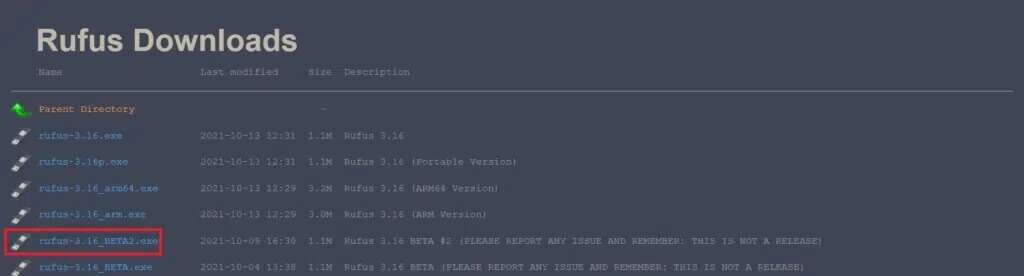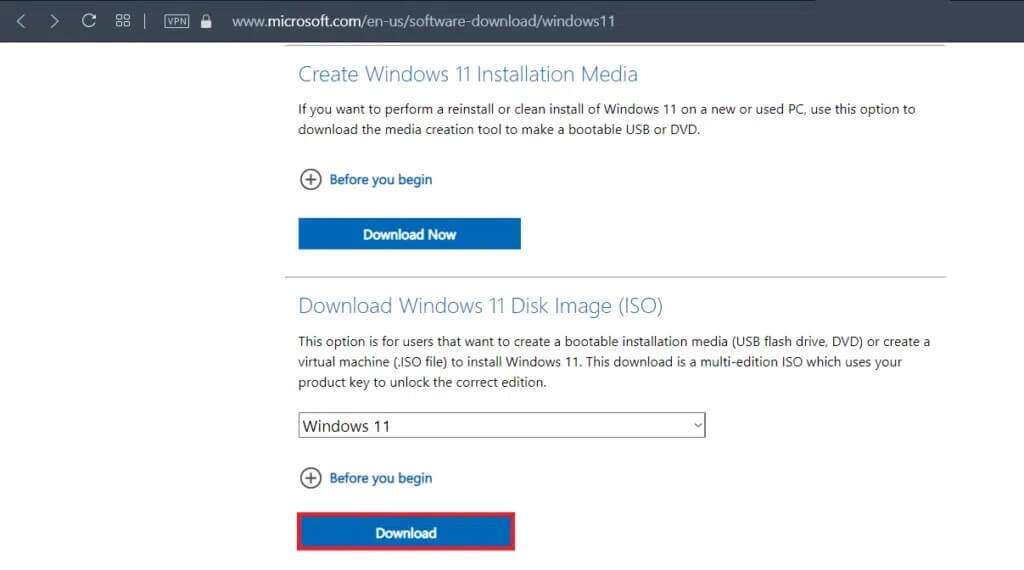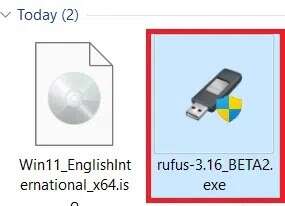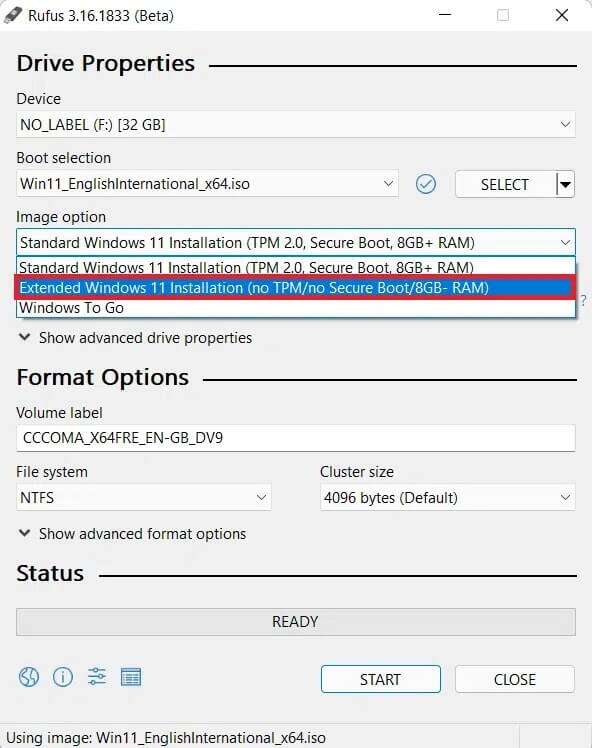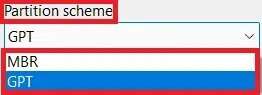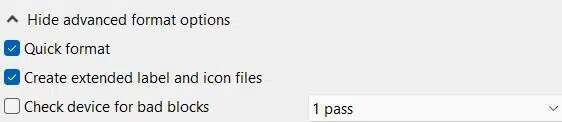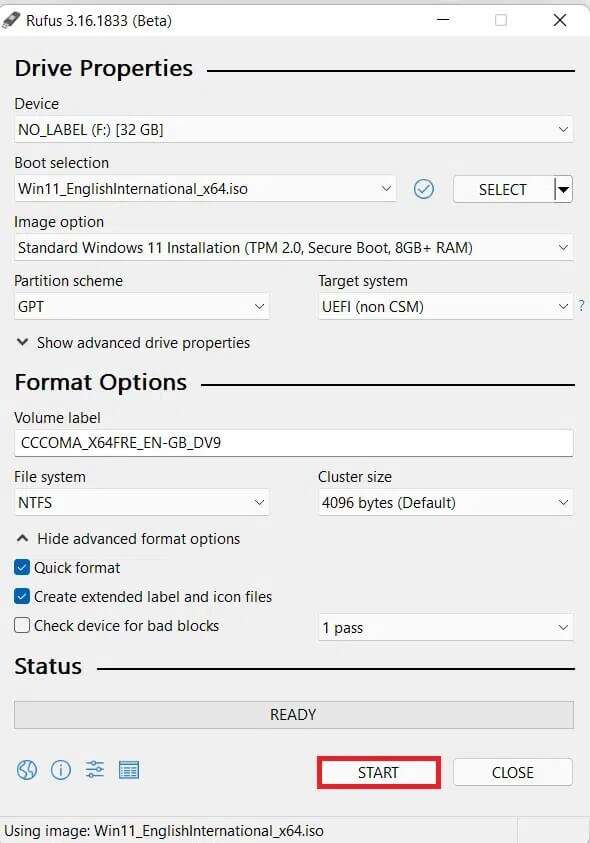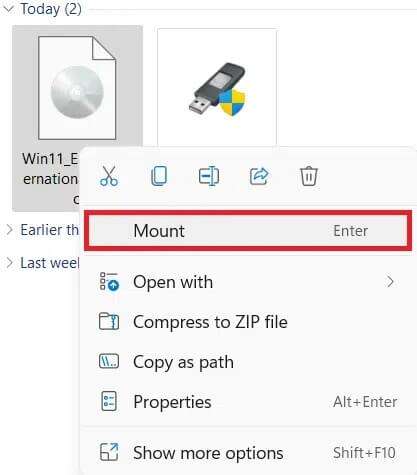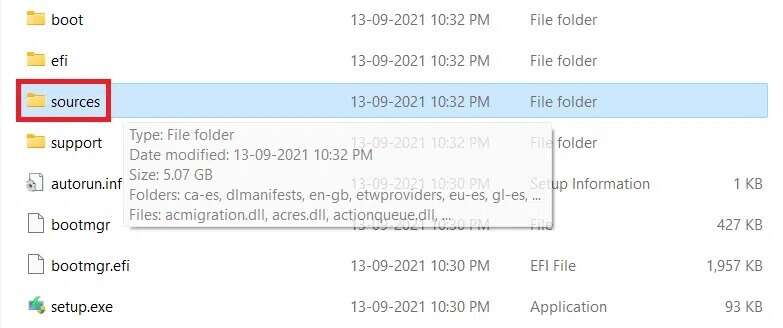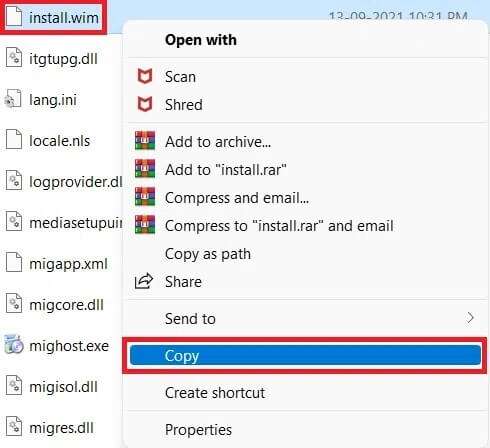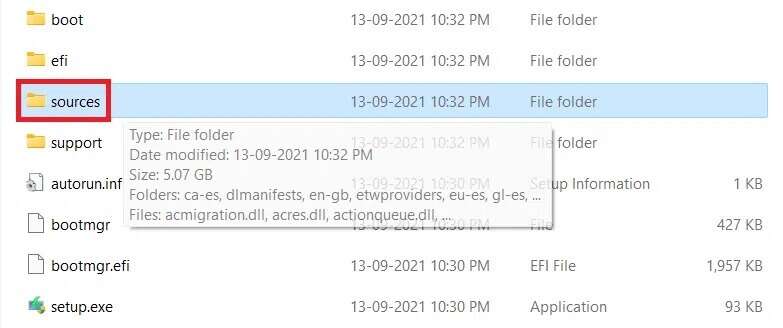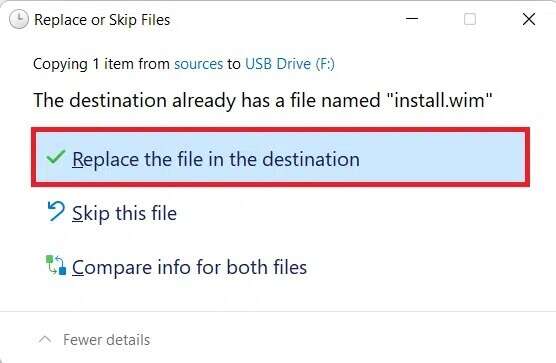Comment installer Windows 11 sur l'ancien BIOS
Windows 11 est strict surConfiguration requise pour la mise à niveau votre ordinateur au dernier système d'exploitation de Microsoft. Les exigences telles que TPM 2.0 et Secure Boot sont devenues l'une des principales raisons de ne pas recevoir Mises à jour de la fenêtre 11. C'est pourquoi les ordinateurs de 3 à 4 ans ne sont pas compatibles avec Windows 11. Heureusement, il existe différentes manières Pour contourner ces exigences. Dans cet article, nous allons explorer comment Installer Windows 11 Sur le BIOS hérité sans Démarrage sûr ou TPM 2.0.
Comment installer Windows 11 sur Legacy BIOS sans Secure Boot ou TPM 2.0
Qu'est-ce que le démarrage sécurisé ?
DÉMARRAGE SÉCURISÉ est un avantage dans programme de démarrage dans votre ordinateur qui garantit que votre ordinateur démarre en toute sécurité en bloquant les programmes non autorisés, tels que Malware -Prenez le contrôle de votre ordinateur au démarrage. Si vous possédez un PC Windows 10 moderne avec une interface UEFI (Uniform Extensible Firmware Interface), vous êtes protégé contre les logiciels malveillants qui tentent de prendre le contrôle de votre PC au démarrage.
Qu'est-ce que le TPM 2.0 ?
TPM signifie Trusted Platform Module. Lorsque vous démarrez un ordinateur plus récent avec un cryptage complet du disque et un module de plateforme sécurisée, la puce électronique génère une clé de cryptage, qui est un code unique. Le cryptage du lecteur est déverrouillé et votre ordinateur commencera à fonctionner si tout est normal. Votre ordinateur ne démarrera pas s'il y a un problème avec la clé, par exemple, si un pirate essaie de falsifier le lecteur crypté.
Ces deux caractéristiques améliorent Sécurité Windows 11 Ce qui fait de vous le seul à enregistrer Entrée sur votre PC.
Il existe de nombreuses façons de contourner ces contrôles. Les méthodes suivantes sont efficaces pour installer Windows 11 sur un BIOS hérité sans Secure Boot et TPM 2.0.
Méthode 1 : Utilisation d'une application tierce
Rufus est un outil gratuit bien connu utilisé dans la communauté Windows pour créer des clés USB amorçables. Dans la version bêta de Rufus, vous avez la possibilité de contourner les vérifications Secure Boot et TPM. Voici comment installer Windows 11 sur votre ancien BIOS :
1. 11 Télécharger une copie de Rufus BETA من Son site officiel.
2. Ensuite, téléchargez le fichier ISO de Windows 11 à partir de Site Web de Microsoft.
3. Maintenant, connectez-vous Périphérique USB avec 8 Go Au moins l'espace de stockage disponible.
4. Localisez collant Rufus téléchargé dans l'explorateur de fichiers et double-cliquez dessus.
5. Cliquez oui À l'invite Contrôle de compte d'utilisateur.
6. Sélectionnez le périphérique USB dans la liste déroulante des périphériques pour installer Windows 11 sur le BIOS hérité.
7. Puis cliquez sur “sélectionner"À côté de "Détermination de la botte". Parcourez et sélectionnez l'image ISO Windows 11 téléchargée.
8. Maintenant, sélectionnez Windows 11 Extended Install (No TPM/No Secure Boot/8GB-RAM) dans le menu déroulant des options d'image, comme indiqué ci-dessous.
9. Cliquez sur le menu déroulant sous Diagramme de partition. Choisissez MBR si votre ordinateur exécute le BIOS hérité ou GPT s'il utilise le mode BIOS UEFI.
Remarque : vous pouvez également configurer d'autres options telles que le nom de volume et le système de fichiers. Vous pouvez également rechercher les secteurs défectueux sur votre clé USB sous Afficher les options de formatage avancées.
10. Enfin, cliquez sur La START Pour créer un périphérique USB amorçable.
Une fois le processus terminé, vous pouvez installer Windows 11 sur un ordinateur non pris en charge à l'aide de la clé USB amorçable.
Méthode 2 : modifier le fichier ISO de Windows 11
La modification des fichiers ISO de Windows 11 peut également aider à contourner les vérifications Secure Boot et TPM. Cependant, vous avez besoin de clés USB amorçables pour Windows 11 ISO et Windows 10. Voici comment installer Windows 11 sur votre ancien BIOS :
1. Clic droit Souris droite Cliquez sur Windows 11 ISO et sélectionnez Monter dans la liste.
2. Ouvrez le fichier ISO composite et recherchez le dossier nommé Sources. Double-cliquez dessus.
3. je cherche fichier install.wim . Dans le dossier sources et copiez-le comme indiqué.
4. Connectez et ouvrez une clé USB amorçable Windows 10.
5. Recherchez et ouvrez le dossier des sources sur votre clé USB.
6. Coller un fichier install.wim Copié dans le dossier sources en appuyant sur les touches Ctrl + V.
7. À l'invite Remplacer ou ignorer les fichiers, cliquez sur Remplacer le fichier à la destination, comme indiqué.
8. Démarrez votre ordinateur avec une clé USB amorçable.
Nous espérons que vous nous avez appris à installer Windows 11 sur l'ancien BIOS sans Secure Boot et TPM 2.0. Vous pouvez soumettre vos suggestions et questions dans la section commentaires ci-dessous. Nous aimerions savoir quel sujet vous souhaitez que nous explorions ensuite !